直接にダウンロードできないHuluから動画をPCに保存する場合、FonePaw PC画面録画 が間違いなく最適なツールです。高画質でHuluの番組をMP4として録画できます。無料利用可能で今すぐお試しを!
Hulu(フールー) とは、人気映画やテレビ番組が見れる、定額制の動画配信サービスです。Huluアプリで動画のダウンロード保存・オフライン再生機能が実装されました。この記事でHuluのダウンロード機能についてご説明いたします。
一、PCでHuluの動画を画面録画してダウンロードする方法
現在、コンテンツ保護のためにHuluの規制が強まり、市販の録画ソフトで録画するのは難しくなっているのが現状です。
PCでHuluの動画をダウンロードしたい場合は、画面録画して保存するのは一つの方法です。
ここで推奨したいのは 「FonePaw PC画面録画 (opens new window)」 というキャプチャーソフトです。これからは 「FonePaw PC画面録画」 でHuluの動画を録画して保存する手順を説明します。
ステップ1. 「FonePaw PC画面録画」 を起動します。メイン画面には次のように 「動画レコーダー」「音声レコーダー」「スナップショット」「もっと」 という四つのボタンがあります。Huluの動画を録画する時は一番目の 「動画レコーダー」 を押してください。

ステップ2. 出てきた画面で録画範囲やシステム音、マイク音を自分の需要によって設定してから、右側の 「REC」 をクリックしてください。

ステップ3. これで、録画が開始します。録画終了の場合、左下二番目の四角ボタンを押すればいいです。
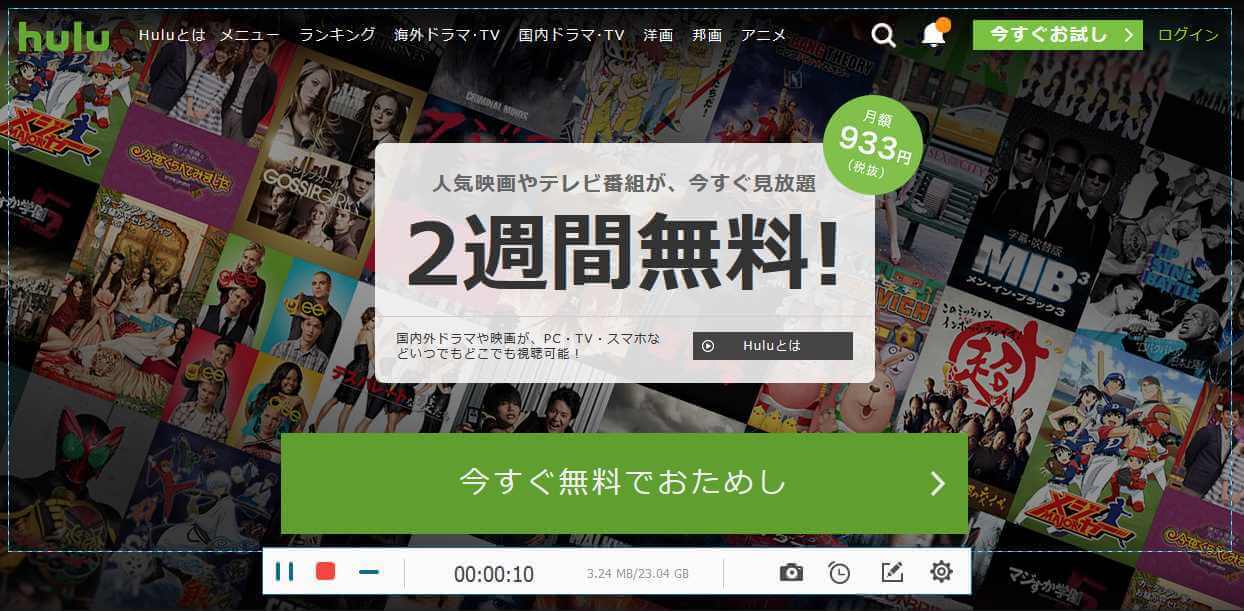
ステップ4. 左下の再生ボタンで録画した内容を確認します。保存したいなら、 「ビデオを保存」 をタップし、保存先を決めて 「次へ」 をタップすれば、保存できます。
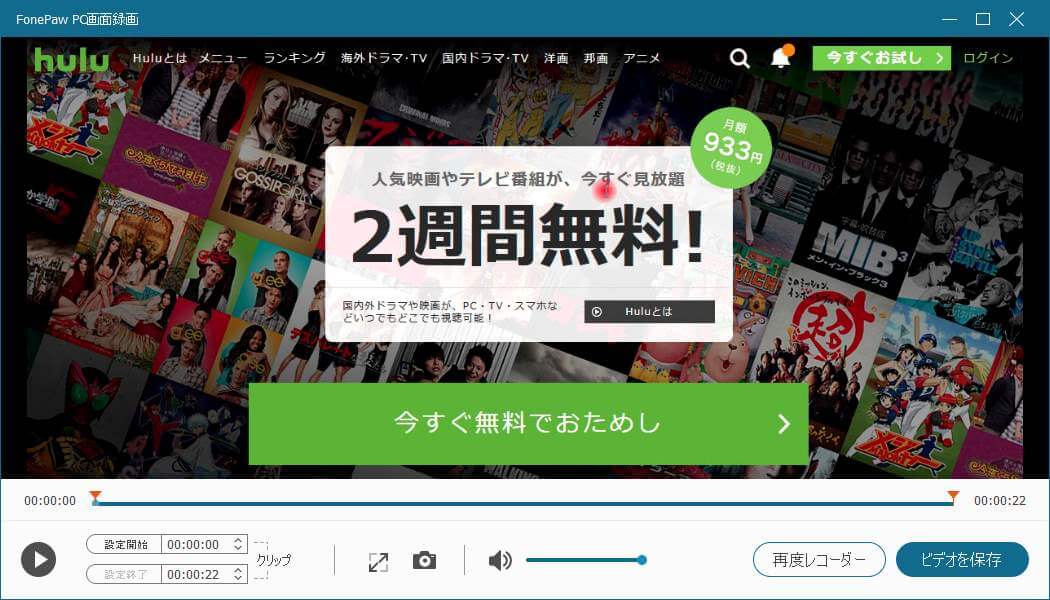
二、パソコンでHuluの動画をダウンロードする方法
Inovideo究極動画ダウンローダーでHuluの動画をダウンロードする
残念ながらHuluウェブサイトで動画をダウンロードすることはまだ実装されていません。しかし、外部ソフトを利用すれば、それは可能です。ここでInovideo 究極動画ダウンローダーソフトをオススメます。Inovideoを使えば「Hulu」が勿論、「Yutube」、「ニコニコ」などの人気動画サイトから動画をダウンロードするには簡単なこととなります。また、操作が簡単だけでなく、ダウンロード速度も他のソフトより速い。これから、Inovideoの使い方を説明します。
ステップ1. 好きな動画をアクセスして、その再生ページのURLをコピーしておきます。そして、Inovideoの入力欄に貼り付けてください

ステップ2. 次は 「分析」 ボタンをクリックしてください。分析成功の場合にはダウンロード可能のファイルが出てきます。そして、要求によってダウンロードしましょう。

MovPilot Hulu Video DownloaderでHuluの動画をダウンロードする
次に、「MovPilot Hulu Video Downloader」をお勧めします。 このソフトを使えば、Huluアプリまたブラウザを使わずに、MP4/MKV形式でHuluビデオをダウンロードしてオフラインで再生することができます。そして、Windows版とMac版の両方に対応しており、パソコンでhuluの動画がダウンロードできない問題を解決します。このソフトの使い方は難しいわけではないので、次に詳しく説明します。
ステップ1. 「MovPilot Hulu Video Downloader」をダウンロードしてインストールします。それから、Huluのアカウントでサインインします。
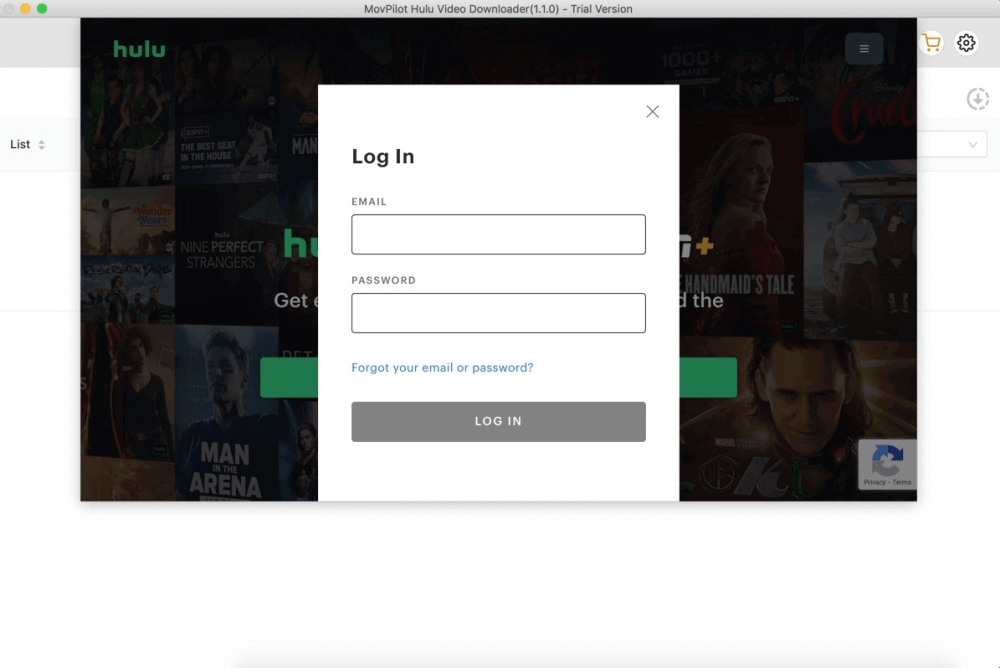
ステップ2. ダウンロードしたいHuluの動画のタイトルまたはキーワードを入力して検索してください。
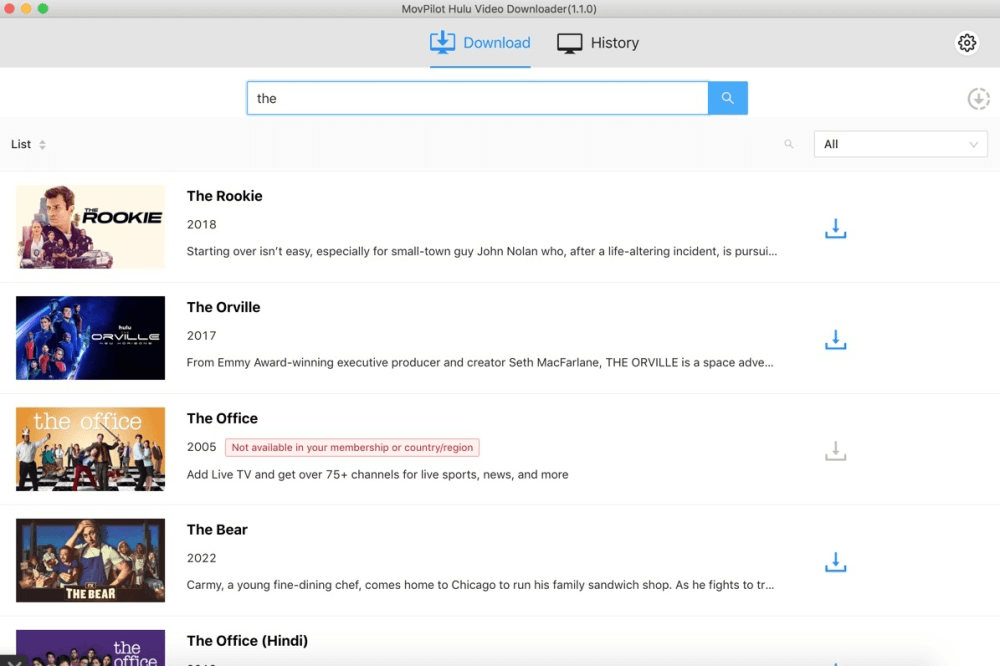
ステップ3. 右上の歯車のアイコンをクリックして、Huluの動画の出力形式と字幕の種類を設定します。
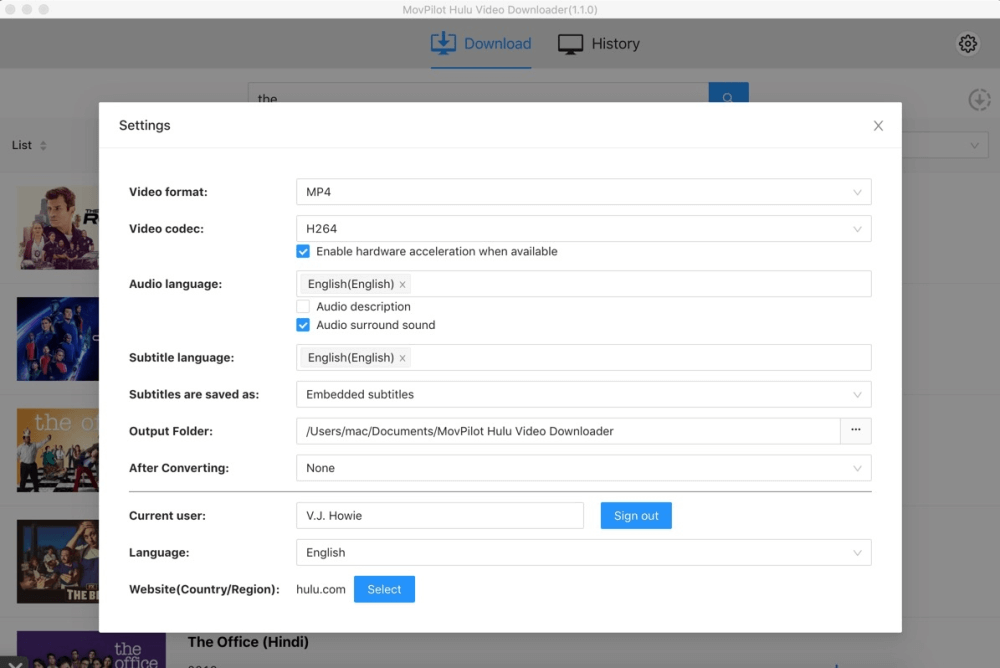
ステップ4. ダウンロードしたいHuluの動画の前にあるボックスにチェックを入れてください。最後にダウンロードボタンを押すと、ダウンロードが始まります。
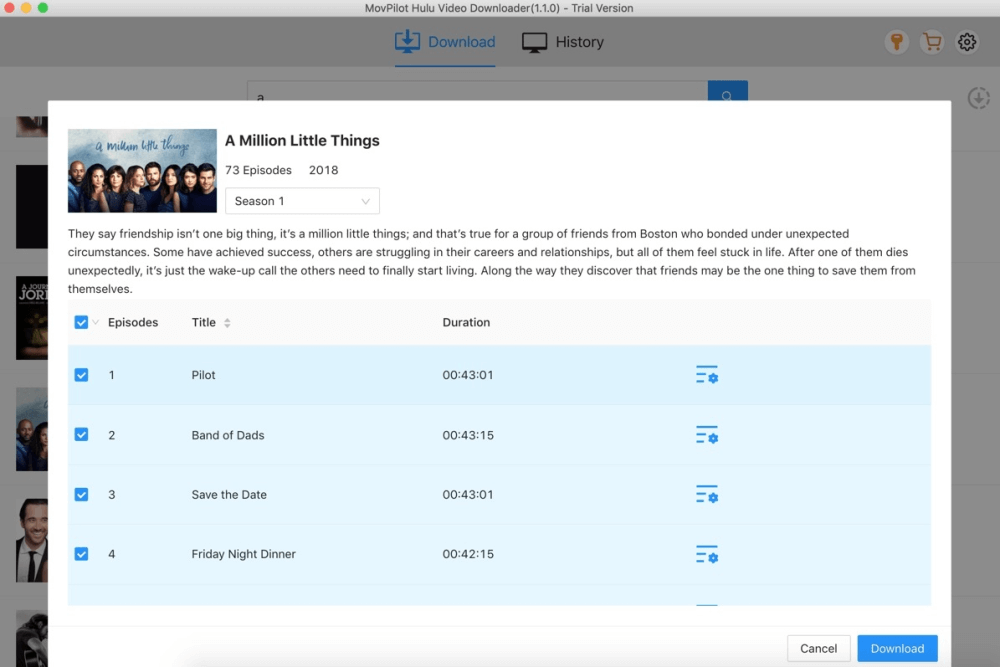
三、スマホでHuluの動画をダウンロード保存する方法
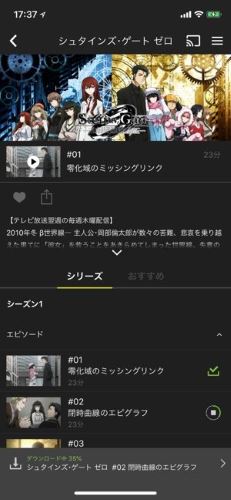
ステップ1. まず、上図のように、ダウンロードできる動画には、動画の右側にダウンロードボタンが表示されます。そのボタンがない場合、動画は権利関係などの原因でダウンロードできないようになっており、ストリーミングのみの配信設定となります。
ステップ2. 次に、ダウンロードしたい動画はダウンロードできると確認してから、動画の右側のダウンロードボタンをタップします。ただし、同時に実行できるダウンロードは5本が上限なのでご注意ください。
# ダウンロードの設定
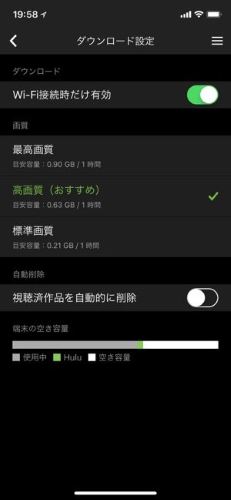
ダウンロードして端末に保存できる本数には制限があります。アカウント一つに保存できる動画数は最大25本までとなっていますし、ダウンロードできる端末も、1アカウントにつき最大2台までと制限されています。つまり、一つのアカウントで、ログインしている2つの端末に動画をダウンロードするとしたら、合計25本まで動画をダウンロードできる、ということです。ダウンロードする動画数が上限に達すると、これ以上の動画ダウンロードはできなくなります。
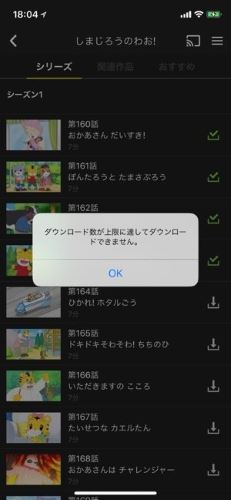
また、1アカウントに複数のプロフィールがある場合は、ダウンロード可能本数は各プロフィールで共有されます。たとえば、プロフィールAに動画をひとつダウンロードしたら、プロフィールAもBも残りダウンロード可能本数が同じく24本になります。
ダウンロード保存数が制限されている以上、こまめにダウンロード済みの動画を削除し、ダウンロードリストを整理しなければなりません。
メニューから 「三」 のボタンをタップし、 「ダウンロードリスト」 へ行きます。ダウンロードリストの画面で、左上のゴミ箱アイコンは削除ボタンです。削除ボタンをタップして、削除画面に入ったら、動画をタップすることで削除できます。
こまめに保存数や端末のストレージ容量をチェックして、不要のダウンロード動画を削除するのを忘れないでください。
# ダウンロード・保存した動画の再生
メニューから 「ダウンロードリスト」 へ行けば、ダウンロード済みの動画がシリーズごとに分類されているので、そこで動画を再生できます。
注意しなければならないのは、Huluの公式サイトにある説明です。
ダウンロードリスト以外から再生をした場合はストリーミング再生となるため、インターネットの接続が必要となります。
※Wi-Fi接続をしていない場合は、作品の視聴時にご利用の通信事業者でパケット通信が発生します。
つまり、ダウンロードした動画のオフライン再生は、ダウンロードリストからでなければなりません。他のページで動画の再生をした場合は、ダウンロードしていても、ストリーミング再生になり、データ通信が掛かります。
動画をダウンロードして、オフラインでも見れるようにしたい、または繰り返し楽しむ時の通信量を節約したいと考える人も多いですが、特に通信量が気になる人には、ダウンロード動画の再生方法に気をつけましょう。
四、Huluのような録画可能の動画配信サービスまとめ
先程述べた通り、現在Huluから動画を録画保存するのは難しいでしょう。Huluサイトで直接に動画を録画することができませんが、もし保存しておきたい動画がほかの動画配信サービスに配信されるなら、ほかのサイトでダウンロード・録画すれば、動画の保存が可能です。これからはいくつかの動画配信サービスを紹介します。保存したいHuluの動画がほかのサイトで見られるかどうかを確認しましょう。
以下の動画配信サービスでは保存したい動画を見つけた場合、前に紹介された 「FonePaw PC画面録画」 でそれを録画してみるのも一つの保存方法です。
# Amazonプライムビデオ
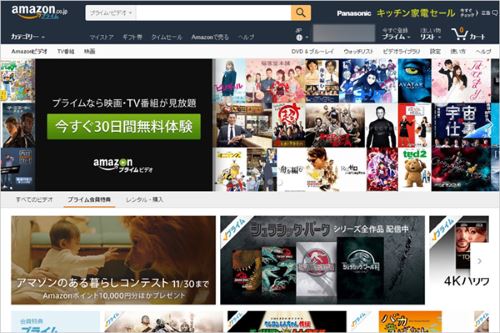
Amazonプライム会員なら無料で見放題になる動画サービスです。一ヶ月あたり会費325円という安さは魅力です。ドキュメンタル、ドラマ、アニメなどのオリジナル番組が多く配信されています。見放題作品以外に、新作映画などのレンタル作品もあります。スマホ・パソコン・タブレットのほか、テレビでも再生できます。ここではAmazonプライムビデオをダウンロード・画面録画する方法 (opens new window)も用意できました、必要のある方是非ご確認ください。
# dTV

月額540円で利用できる 「dTV」 は国内最大の通信会社 「ドコモ」 が運営する動画配信サービスです。映画、アニメ、ドラマなどの動画だけではなく、ミュージックビデオ、VR動画まで幅広く見ることができます。それに、dTVを契約すれば、BeeTVでのサービスを利用できます。声優がセリフを読んでくれて、BGMまで流れている漫画を読めるのはdTVの特徴と言えます。dTVを録画する方法 (opens new window)はこちらです。
# Netflix

海外で最大の動画配信サービスとして、Netflixはオリジナルの作品を独自配信しています。2015年から日本でサービスが開始され、海外・国内の映画、ドラマ、アニメを見ることが可能です。3つのプランが設定されていて、プランによって画質と同時視聴人数が異なります。動画に付ける評価を分析して、ユーザーにお好みに合う動画を探しだしてくれるレコメンド機能はNetflixの強みの一つです。PCでNetflixの動画を直接にダウンロードできないため、Netflixを録画する方法 (opens new window)をお勧めします。
# U-NEXT
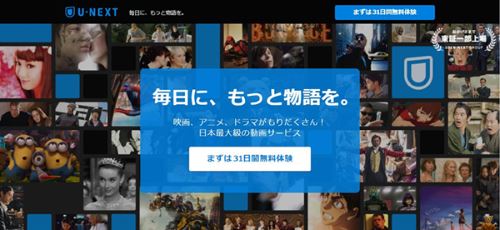
コンテンツが圧倒的に多いのはU-NEXTです。月に2,149円を払えなければならないけれど、120,000本以上の作品が配信されています。そして、ほかの動画配信サービスではなかなか見られない成人向けの見放題作品が用意されている上に、雑誌70誌以上が読み放題となります。課金すればカラオケをしたり、USENを聴いたりすることもできます。
これらの動画配信サービスは無料で体験できるサービスが行っています。各無料期間を利用して、使い勝手を比べてから選択しましょう。U-Nextを録画する (opens new window)も保存の一つの方法となります。
以上がHuluに新しく実装される動画のダウンロード機能や録画方法についての説明です。もしオフラインで見たい動画があったら、さっそく 「FonePaw PC画面録画 (opens new window)」 を使ってみましょう。














